Daudzi lietotāji visā internetā ziņo par problēmu ar Windows 10, kas neliecina piekļuvi internetam, bet internets darbojas. Microsoft ir izlaidis dažus atjauninājumus un dažas Windows 10 versijas, kurām ir šī problēma.
Dažreiz Windows 10 nav piekļuves internetam, kad tas parāda paziņojumu par piekļuvi internetam, un mums ir jāsaprot, kāpēc, tāpēc mēs varam būt pārliecināti, ka mēs risinājām pareizo problēmu. Tātad, ļaujiet iedziļināties, kā novērst bez interneta piekļuves kļūdas, kad darbojas internets.
Windows 10 nav piekļuves internetam
Ir vairāki iemesli, kāpēc Windows 10 beidzas bez piekļuves internetam. Tie var būt jūsu maršrutētājs nedarbojas pareizi, novecojuši bezvadu draiveri, kaut kas nepareizs ar DNS servera konfigurāciju, strāvas padeves pārtraukumu ar ISP (interneta pakalpojumu sniedzēju) un citām lietām.
Tomēr visizplatītākie iemesli, kāpēc mums nav piekļuves internetam, ir:
- ISP problēmas : Jūsu pakalpojumu sniedzējam varētu būt kaut kas nepareizs. Parasti tas notiek, ja jums nav piekļuves internetam, bet jūs esat savienots ar maršrutētāju, izmantojot Wi-Fi vai Ethernet kabeli .
- Jaudas pārtraukumi : Viens no visbiežāk sastopamajiem iemesliem, kāpēc ierīcē nav piekļuves internetam, kas darbojas Windows 10, ir barošanas avota pārtraukums. Ja jums ir maršrutētājs un modems, modema barošanas avotam varētu būt kaut kas nepareizs, un modems ir tas, kurš nodrošina piekļuvi internetam.
- Novērtēta programmaparatūra : Vēl viens kopīgs iemesls, kāpēc jūsu ierīcē nav piekļuves internetam, ir novecojušā programmaparatūra jūsu maršrutētājā. Tātad, kopējais risinājums ir jūsu maršrutētāja programmaparatūras atjaunināšana .
- Novecojuši autovadītāji : ja jūsu tīkla adapteris darbojas ar novecojušu draiveri, tas ir kaut kas tāds, kas jūsu sistēmai var izraisīt piekļuvi internetam. Tātad, mums, iespējams, vajadzēs panākt, lai šiem autovadītājiem būtu atjauninājums, lai viss darbotos pareizi.
Nav interneta, bet internets darbojas
Tā nebūt nav kļūda, kas rada pārāk daudz problēmu vai neļauj jums strādāt ar ierīci vai skatīties filmas vai vienkārši sērfot tīklā. Tas vairāk ir redzams, jo tas ir vienkārši maldinošs.
Galvenais iemesls, kāpēc jums ir interneta savienojums, bet ikona saka, ka nav piekļuves internetam, ir tas, ka vairāki reģistra ieraksti nav pareizi konfigurēti. Runāja par reģistra ierakstiem, kas saistīti ar DNS (domēna vārdu sistēma) .
Domēna nosaukumu sistēma
DNS ir ārkārtīgi noderīga lieta. Mēs piekļūstam visam tiešsaistē, izmantojot domēna nosaukumus, un šie domēna vārdi attēlo veselus tīklus, serverus, kas mitina vietnes, pakalpojumus utt. DNS šos nosaukumus tulko IP adresēs.
Visam, kas savienots ar internetu, ir IP (interneta protokola) adrese. IP adrese ir identifikācijas metode, kas palīdz mums izvairīties no savienojuma konfliktiem tiešsaistē. Mūsu pārlūkprogrammas satura ielādēšanai izmanto IP adreses.
Windows reģistrs
Reģistrā ir iestatījumi, kas ļauj mūsu Windows operētājsistēmai darboties tā, kā tā notiek. Tie ir zema līmeņa (ļoti pamata) iestatījumi, kas saistīti ar autovadītājiem, pakalpojumiem, drošību un lietotāja saskarni (lietotāja interfeiss).
Ikreiz, kad mēs instalējam programmu, reģistram pievienojam apakšdaļu . Šajā apakšgrupā ir informācija, kas saistīta ar programmas iestatījumiem, opcijām, aparatūras vērtībām, kas darbojas ar šo pakalpojumu, kā to sākt, tās atrašanās vietu, versiju utt.
Mēs sajaucam reģistru, kad manuāli noņemam programmas. Visvienkāršākajā nozīmē tas, piemēram, programmas dzēšana no programmas failu mapes. Mēs noņēmām visus datus, kas saistīti ar programmu, un visus failus, kas nepieciešami tās palaišanai, bet mēs vēl neesam izdzēsuši iestatījumus.
Tātad, kad mēs atkal instalējam to pašu programmu, reģistrā būs konflikts. Tas ir viens no veidiem, kā var rasties jautājums. Tomēr ir daudz citu iemeslu, kāpēc mēs varam saskarties ar reģistru saistītām kļūdām.
Citi iemesli, kāpēc šī problēma joprojām var būt saistīta ar mūsu ierīču IP adresi. Ir arī citi jautājumi, kas saistīti ar aparatūru, un ir problēmas, kas saistītas ar jebkādu kabeļu bojājumiem, ja jums ir kabeļa savienojums.
Piekļuve internetam, bet internets darbojas
Tagad, kad mēs saprotam, kāpēc Windows 10 ikonā nav pieejama interneta piekļuve, bet internets darbojas, mēs varam risināt šīs neērtības. Ir četras lietas, ko mēs varam darīt, lai atrisinātu šo jautājumu. Mēs varam veikt tīkla atiestatīšanu, mēs varam palaist problēmu novēršanu, mēs varam pielāgot reģistru un varam izskalot DNS un atjaunot IP adresi.
Windows 10 tīkla atiestatīšana
Dažreiz viss, kas mums jādara, ir atjaunot tīklu mūsu Windows 10 ierīcē. Vienkārša atiestatīšana var atrisināt daudzas problēmas. Pirmais, kas mums jādara, ir noklikšķināt uz pogas Sākt un doties uz iestatījumiem . Atrodoties tur, mums ir jāpiekļūst tīklam internetam .
Pēc tam mēs varam redzēt sava tīkla statusu . Mums ir jāatrodas uz leju un jāatrod zilā poga, kas saka tīkla atiestatīšanu . Pēc noklikšķināšanas uz pogas redzēsit pelēko atiestatīšanas pogu. Noklikšķiniet uz tā, un visi tīkla adapteri tiks pārinstalēti jūsu operētājsistēmā.
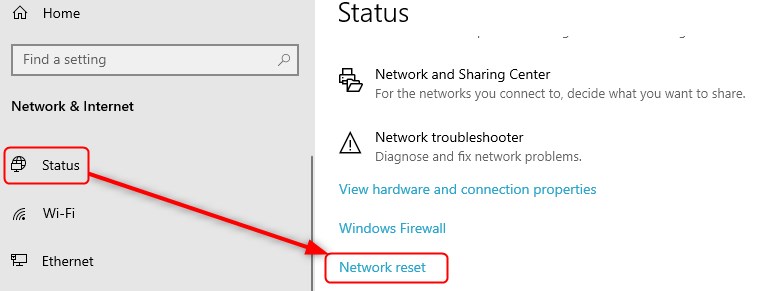
Kad Windows pabeigs iestatīšanu, tas tiks restartēts jūsu ierīcē, un visi tīkla iestatījumi atgriezīsies sākotnējā stāvoklī. Neuztraucieties, visi citi jūsu sistēmas iestatījumi paliks neskarti.
Windows 10 traucējummeklētājs
Vēl viens lielisks labojums ir Windows 10 problēmu novēršanas funkcija. Mums vienkārši jāveic vienas un tās pašas darbības, jāiet uz izvēlni Sākt , atvērt iestatījumus un jāpiekļūst tīkla internetam . Kad esam tur nokļuvuši, mēs varam redzēt tīkla statusu.
Ritiniet uz leju līdz uzlabotajiem tīkla iestatījumiem un atrodiet tīkla problēmu novēršanu . Tam vajadzētu būt trešajai ikonai no augšas. Noklikšķiniet uz tā un dodieties cauri problēmu novēršanas darbībām, līdz sasniedzat risinājumu. Tam vajadzētu rūpēties par sagādātajām neērtībām.

Windows 10 reģistra rediģēšana
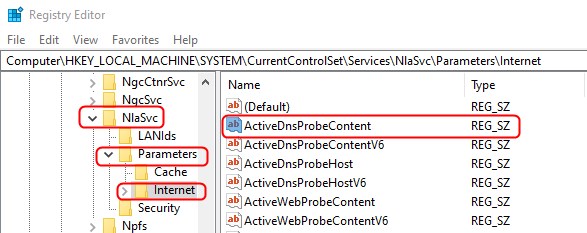
Tas ir nedaudz sarežģītāk, tāpēc mēs izmantojām to darbību sarakstu, kas jums jāveic, lai paveiktu darbu. Tas ir visticamākais kļūdas risinājums. Tomēr, ja jums ir jaunākais Windows atjauninājums, par visu būtu jārūpējas. Ja jums nav, izpildiet šīs darbības:
- Noklikšķiniet uz meklēšanas lodziņa un ierakstiet Regedit .
- Noklikšķiniet uz reģistra redaktora , kas parādās kā pirmais meklēšanas rezultāts.
- Kad tas tiek atvērts, dodieties uz HKEY_LOCAL_MACHINE .
- Turpmāk jums jānoklikšķina uz System> CurrentControlet > Pakalpojumi > NLASVC > Parametri > Internets .
- Veiciet dubultklikšķi uz ActiveNsProbeContent un pārliecinieties, ka 8.8.4.4 ir atbilstoša vērtība.
- ActiveDnsProbeContentv6 pārliecinieties , ka 2001: 4860: 4860 :: 8844 ir vērtība.
- ActiveDnsproBehost vajadzētu būt dns.google .
- Piešķiriet arī dns.google vērtību ActiveNnsProbeHostv6 .
- ActiveDNSwebprobehostv6 jābūt www.msftconnecttest.com .
- EnableActiveProbing vajadzētu būt vērtībai 1 .
- Restartējiet ierīci.
Windows 10 tīkla komandas
Vēl viena lieta, ko mēs varam darīt, ir vienkārši izmantot komandu uzvedni, lai atiestatītu TCP/IP, izskalot DNS un atjaunot IP. Mums ir jāievada CMD meklēšanas lodziņā . Ar peles labo pogu noklikšķiniet uz komandu uzvednes un palaist kā administrators .
Kad komandu uzvedne tiek atvērta, ierakstiet šīs komandas un nospiediet katrai komandai Enter . Tips NetSh Winsock Reset , NetSh int ip atiestatīšana , ipconfig/atbrīvošana , ipconfig/atjaunošana un ipconfig/flushdns . Visam vajadzētu darboties pareizi, kad esat pabeidzis procesu.
Secinājums
Mēs zinām, kas liek Windows 10 parādīt piekļuvi internetam, bet internets darbojas, un mēs zinām, kā mēs to varam novērst. Ja tas nedarbojas, varat sazināties ar Microsofts atbalstu un pārliecināties, vai tie var palīdzēt jums to izdomāt.
